De nos jours nous remarquons que de plus en plus de personnes recherchent des produits et des commerces via leurs appareils mobiles. Comme les ventes se font cependant toujours principalement dans les magasins, les vendeurs trouvent donc crucial d’effectuer des campagnes amenant à plus de visites en magasin. Cela signifie qu’ils ont besoin d’amener les gens proches de leurs commerces à venir jusqu’à leur magasin et faire un achat ‘physiquement’.
En quoi consiste des campagnes à objectif ‘Visites en magasin’?
Sur Facebook nous pouvons effectuer des campagnes à objectif ‘Visites en magasin’. Ce type de campagne nous permet de créer des annonces locales dynamiques pour un grand nombre de magasins afin d’amener à des visites ou ventes en magasin.
Nous pouvons cibler les personnes se trouvant à une certaine distance de ces commerces en leur montrant une annonce qui les aide à trouver ou contacter le magasin le plus proche.
Un guide pas-à-pas afin de mettre en place votre campagne
Une des premières choses à laquelle il faut bien faire attention est de choisir l’objectif ‘Visites en magasin’. Par exemple, notre client avait une promotion concernant 250 de ses 800 magasins. Si nous avions sélectionné un autre objectif, nous aurions dû créer un ad set par commerce car il aurait fallu ajouter manuellement dans chaque ad set les coordonnées de chaque magasin. L’objectif ‘Visites en magasin’ cible automatiquement les magasins choisis et nous évitons donc ce travail manuel. De plus, sans l’objectif ‘Visites en magasin’, nous aurions manqué quelques fonctionnalités très utiles qui seront mentionnées ci-dessous et qui donnent tout l’intérêt de ce genre de campagne.
Comment avons-nous créé la campagne?
- Il est important de s’assurer dans un premier temps que toutes les informations concernant vos magasins soient correctement implémentées. Je parle des ‘Facebook Business Locations’ dans votre ‘Business Manager’. Il est vraiment préférable d’avoir une page locale par magasin. Vous devez connecter toutes vos pages locales à votre page principale dans l’outil de localisation. Les magasins qui seront promus doivent bien sûr s’y trouver. Les adresses, codes postaux etc doivent être bien mis en place.
Il est utile d’avoir également toutes vos localisations dans un fichier Excel où vous pouvez facilement voir les noms des magasins, leurs adresses et leurs codes postaux. Vous comprendrez pourquoi dans les étapes suivantes. - Créer une campagne ‘Visites en Magasin’:
- Choisissez l’objectif ‘Visites en magasin’
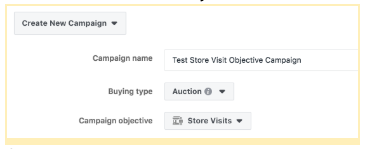
- Créez un ad set
- Vous aurez besoin d’un ad set par créatif. Dans le cas où seulement une partie de vos magasins a la promotion A et une autre partie a la promotion B, vous devrez alors créer deux ad sets: un pour la promotion A et un autre pour la promotion B.
- Dans votre ciblage de localisation, choisissez ‘Business Locations’ et ‘Modifier business locations’.
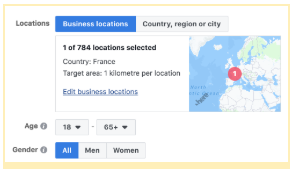 C’est simplement génial: choisissez l’option ‘Ajouter localisations en masse’, collez vos codes postaux (depuis l’Excel mentionné en étape 1) et Facebook va automatiquement ajouter les magasins correspondants à votre ad set. Notez que vous pouvez seulement faire tourner une campagne ‘Visites en Magasin’ dans un pays par ad set.
C’est simplement génial: choisissez l’option ‘Ajouter localisations en masse’, collez vos codes postaux (depuis l’Excel mentionné en étape 1) et Facebook va automatiquement ajouter les magasins correspondants à votre ad set. Notez que vous pouvez seulement faire tourner une campagne ‘Visites en Magasin’ dans un pays par ad set. - Il est important de vérifier que le nombre de localisations sélectionnées correspond bien au nombre de codes postaux que vous avez collés. En effet, il se peut que plusieurs magasins soient situés dans la même zone et aient donc le même code postal. Si ce nombre ne correspond pas, vous pouvez voir par ville combien de magasins ont été ajoutés. Vous pouvez alors enlever les magasins qui ne sont pas censés être promus en cliquant sur la croix.
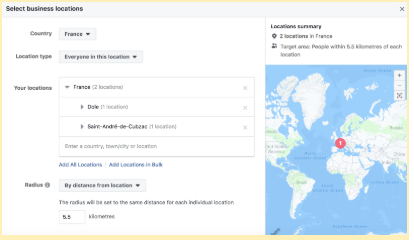
- Choisissez un rayon qui déterminera jusqu’à quelle distance des magasins les annonces peuvent être montrées aux utilisateurs. Le rayon ‘Taille d’Audience’ assure qu’un certain nombre de personnes soit atteint, sans prendre en compte la densité de la population. Pour notre client, nous avons choisi le rayon ‘distance par rapport à la localisation’ car beaucoup de magasins sont proches les uns des autres et nous voulions cibler les utilisateurs qui étaient proches des magasins.
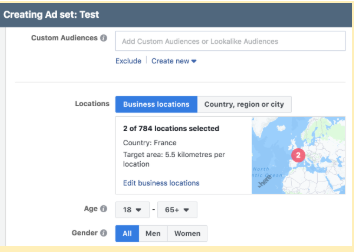
- Choisissez l’objectif ‘Visites en magasin’
- Créez votre annonce
Tous les formats sont disponibles (carousel, image, video)
- Vous pouvez ajouter vos créatifs et, dans le cas du carousel, vous pouvez choisir de montrer une carte géographique comme un créatif en plus. Cette carte montre votre magasin le plus proche avec des détails tels que vos heures d’ouverture et les directions.
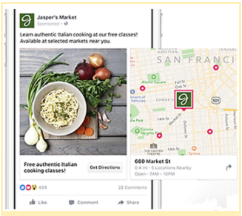
- Une autre super fonctionnalité est que le texte au-dessus des créatifs peut s’adapter dynamiquement. Ecrivez simplement ce que vous souhaitez et ajouter un ‘champ de page’ pour les informations que vous voulez dynamiques. Voici un exemple ci-dessous:
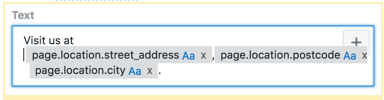 Cela signifie que si l’utilisateur est près de votre magasin à San Francisco, il ne va pas seulement avoir comme promotion la page Facebook de ce magasin là mais il va également voir sa propre adresse, son code postal et sa ville.
Cela signifie que si l’utilisateur est près de votre magasin à San Francisco, il ne va pas seulement avoir comme promotion la page Facebook de ce magasin là mais il va également voir sa propre adresse, son code postal et sa ville. - Les ‘Appels à l’action’ sont les suivants: ‘obtenir les directions’, ‘appeler maintenant’ et ‘envoyer un message’. ‘Obtenir les directions’ nous semble être le plus approprié pour les campagnes Visites en magasin.
- Vous pouvez ajouter vos créatifs et, dans le cas du carousel, vous pouvez choisir de montrer une carte géographique comme un créatif en plus. Cette carte montre votre magasin le plus proche avec des détails tels que vos heures d’ouverture et les directions.
Les options de Whitelisting
Si possible, il serait très intéressant de se faire whitelister afin de pouvoir utiliser les ‘optimisations de visites en magasin’ et les ‘rapports de visites en magasin’ car ces options sont toujours en beta. Le whitelisting est donc nécessaire car de base, les accès à cette optimisation et à ces rapports sont fermés. Pour se faire whitelister il faut contacter son Google Account Manager et faire une demande. Ce genre de campagnes est en pleine croissance grâce au fait que les visites en magasin peuvent maintenant être mesurées. Nous pouvons de nos jours lier les personnes qui ont cliqué sur une annonce et qui ont ensuite visité un des magasins de la compagnie. Nous pouvons donc mesurer le nombre de visites en magasin générées par les campagnes Facebook. Afin d’en savoir plus sur les visites en magasin, l’article ‘Mesurer les visites et conversions en magasin’ est très utile.
Optimisation des Visites en Magasin
L’optimisation par défaut de la campagne est la ‘portée’ ce qui signifie qu’elle est optimisée pour des impressions uniques quotidiennes. L’optimisation ‘métriques de magasin’ quant à elle optimise la campagne afin d’avoir un coût par visite en magasin le plus bas possible en montrant les annonces seulement aux personnes les plus susceptibles de venir dans votre magasin. Cela vaut le coup de tester!
Rapport de Visites en Magasin
Etre whitelisté pour le ‘rapport des visites en magasin’ nous permettrait d’avoir les métriques ‘visites en magasin’ et ‘coût par visite en magasin’. Ces métriques indiquent combien d’utilisateurs se sont rendus physiquement dans le magasin après avoir fait attention ou cliqué sur l’annonce. Ceci est basé sur des données extrapolées GPS et des données enregistrées sur Facebook. Cependant, même avec ces métriques, les annonceurs ne pourront pas connaître le nombre exact de personnes ayant visité les magasins après avoir vu leur annonce. En effet, les utilisateurs doivent avoir activé le suivi de localisation dans leur application Facebook. Tout de même, ces métriques donnent déjà une bonne estimation de l’impact de la campagne. Si vous n’êtes pas whitelistés, les métriques les plus intéressantes à considérer pour évaluer les performances de vos campagnes sont la portée, les impressions et les coûts par impression.
Conclusion et réflection
Il est beaucoup plus rapide et facile que ce que l’on pourrait penser de créer des campagnes qui promeuvent différents magasins, même si vous en avez des centaines. Ceci est bien sûr le cas si vous avez un budget commun pour tous les magasins. Dans le cas où chaque magasin a son propre budget, il est alors préférable de créer un ad set par magasin afin d’avoir un contrôle complet sur les dépenses de chaque magasin. Nous conseillons dans ce cas de commencer à créer des ad sets pour les magasins les plus importants et d’ensuite ajouter les autres un par un au fur et à mesure du temps. Créer des campagnes ‘Visites en magasin’ permet d’amener du trafic et des ventes en magasin par l’intermédiaire d’annonces qui s’adaptent dynamiquement. Nous comblons de plus en plus l’écart entre les ventes en magasin et en ligne, et nous nous attendons à ce qu’il y ait encore bien plus d’avancées concluantes dans ce domaine.



